Is u iemand wat Windows 10-opdateringfoutkode 0x800f0984 wil oplos?Indien wel, dan het jy op die regte plek gekom!Baie gebruikers het foutkodes op verskeie sosiale media-platforms aangemeld, so ons is hier om te help.
Foutkode 0x800F0984 21H1 laat jou nie toe om die nuutste opdaterings op jou Windows 10-rekenaar te installeer nie.Meer spesifiek, wanneer jy probeer om kumulatiewe opdatering KB5000842 te installeer, kan jy die betrokke fout teëkom.
Tog is daar baie probleemoplossingsmetodes wat jou kan help om 0x800f0984-kwessies op te los.Waarvoor wag jy?Lees verder vir die artikel.
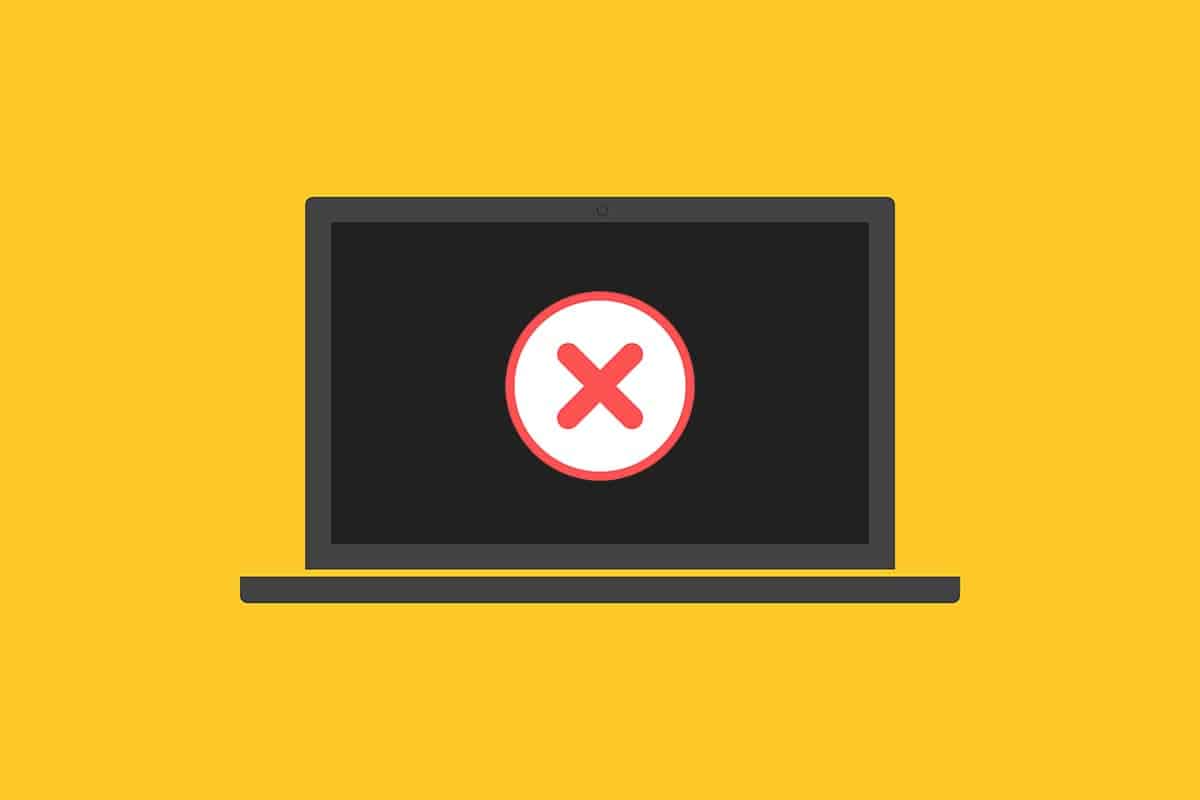
Jy wil nie foute teëkom wanneer jy probeer om jou rekenaar na 'n stabiele toestand op te gradeer nie.In tegniese terme beteken die foutkode
PSFX_E_MATCHING_BINARY_MISSING [Paspassende komponentgids bestaan maar binêre ontbreek]
Daar is min redes vir die 0x800F0984 21H1-fout.Lees en ontleed die geldige redes hieronder, en kies die toepaslike probleemoplossingsmetode.
- Onversoenbare batterybesparingsplanne.
- Ontbrekende of korrupte lêers in jou Windows 10 PC.
- Korrupte program.
- Virus- of malware-aanval op rekenaar.
- Onvolledige Windows Update-komponente op die rekenaar.
- Agtergrondprogramme kan inmeng met die opdateringsproses.
- Antivirusprogram meng in.
- Onstabiele internetverbinding.
Volg die onderstaande probleemoplossingsmetodes om die probleem op te los:
Contents [show]
- 0.1 Metode 1: Begin die Windows Update-foutoplosser
- 0.2 Metode 2: Verander die kragplan
- 0.3 Metode 3: Voer 'n skoon selflaai uit
- 0.4 Metode 4: Begin 'n SFC- en DISM-skandering
- 0.5 Metode 5: Deaktiveer antivirus sagteware (tydelik)
- 0.6 Metode 6: Gebruik Google DNS
- 0.7 Metode 7: Vee die sagtewareverspreidingsgids uit
- 0.8 Metode 8: Verwyder onlangse Windows-opdaterings
- 0.9 Metode 9: Stel die opdateringskomponente handmatig terug
- 0.10 Metode 10: Installeer die 21H1-opdatering handmatig
- 0.11 Metode 11: Voer 'n wolkterugstelling uit
- 0.12 Metode 12: Nuwe installering van die Windows-bedryfstelsel
- 1 Ag hi, lekker om jou te ontmoet.
Metode 1: Begin die Windows Update-foutoplosser
Om kwessies wat verband hou met Windows Update op te spoor en reg te stel, kan jy die Windows Update-foutoplosser gebruik, 'n nutsding wat in Windows 10 ingebou is.Deur hierdie instrument te laat loop, sal enige probleme wat die betrokke fout veroorsaak, regstel.
1. Druk gelyktydig Windows + I sleutel begin stel op.
2. Klik Opdatering en sekuriteit teël, soos getoon.
3. Gaan na die linkerpaneelFoutspoor spyskaart.
4. Kies Windows-opdatering Foutspoor en klik Begin die probleemoplosser knoppie, soos hieronder getoon.
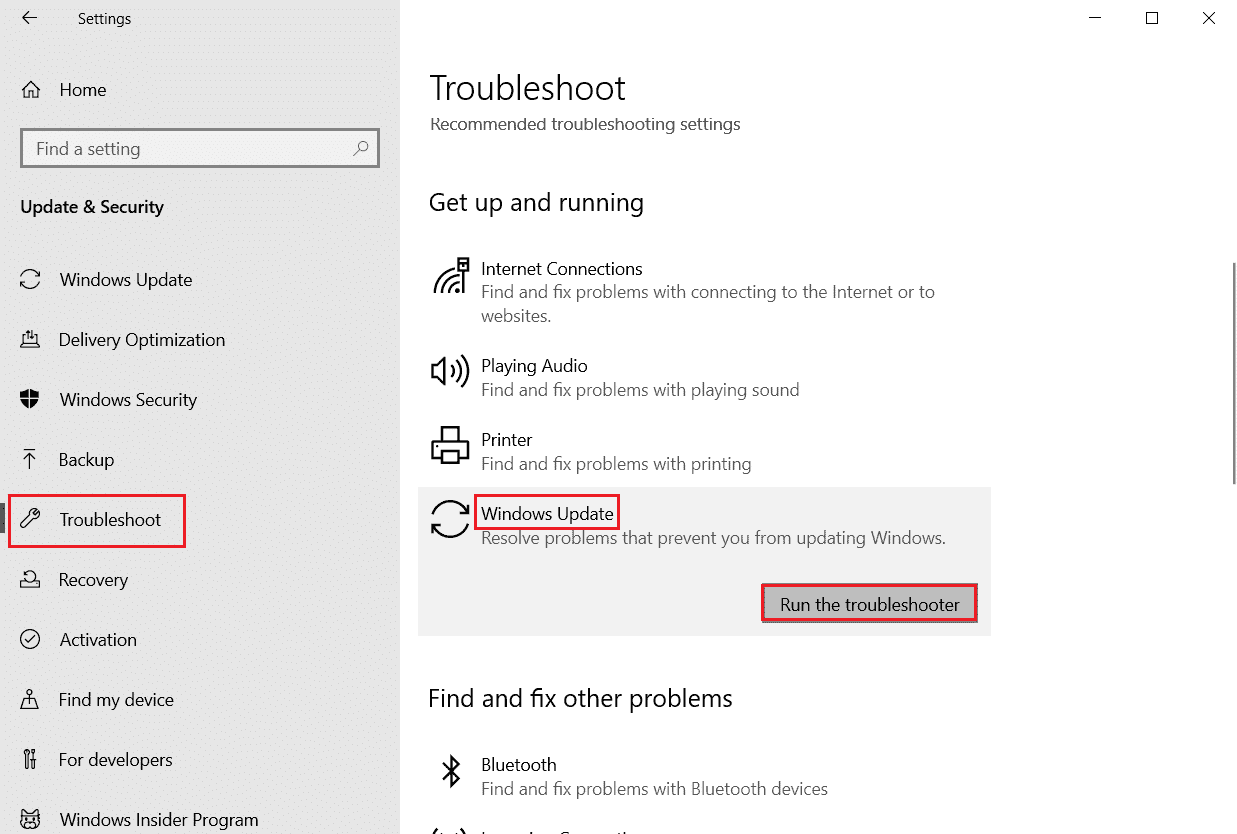
5. Wag vir die probleemoplosser om die 0x800f0984-foutprobleem op te spoor en op te los.Nadat die proses voltooi is,Begin oor jou rekenaar.
Metode 2: Verander die kragplan
Batterybespaarder in Windows 10-rekenaars sal noodsaaklike dienste wat hulpbronne verbruik verminder, en sodoende batterywerkverrigting bespaar.Dit sal die Windows-opdateringsproses wat die betrokke fout veroorsaak, belemmer.As jy een van die gebruikers is wat Batterybespaarder geaktiveer het, volg die stappe hieronder om jou kragplan te verander.
1. KlikWindows sleutelen tik in die soekbalkWysig 'n kragplan.Klik opMaak oop.
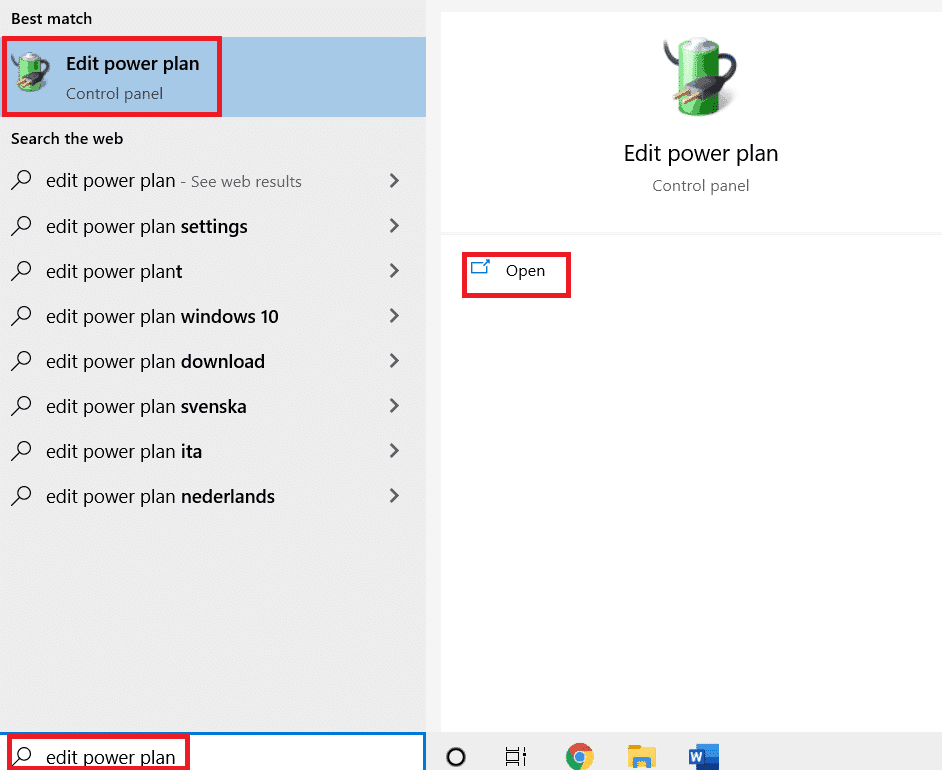
2. KiesVerander planinstellingsOpsies.
注意: As jy veelvuldige kragplanne aktief in jou stelsel het, herhaal dieselfde proses vir alle veelvuldige aktiewe planne.
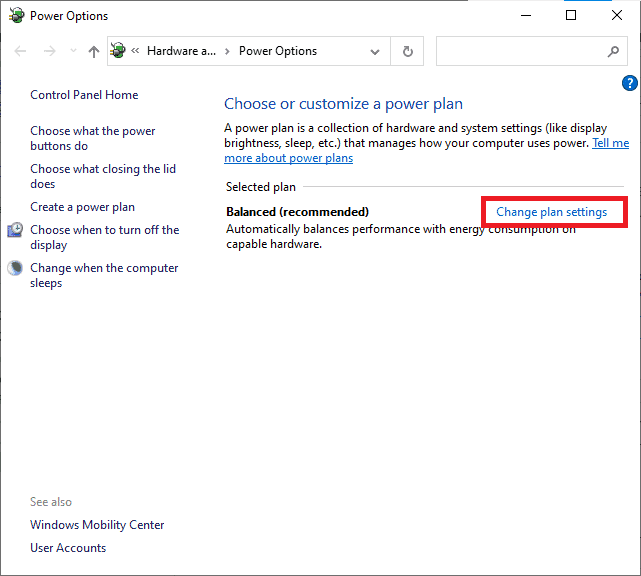
3. KlikVerander gevorderde kraginstellings.
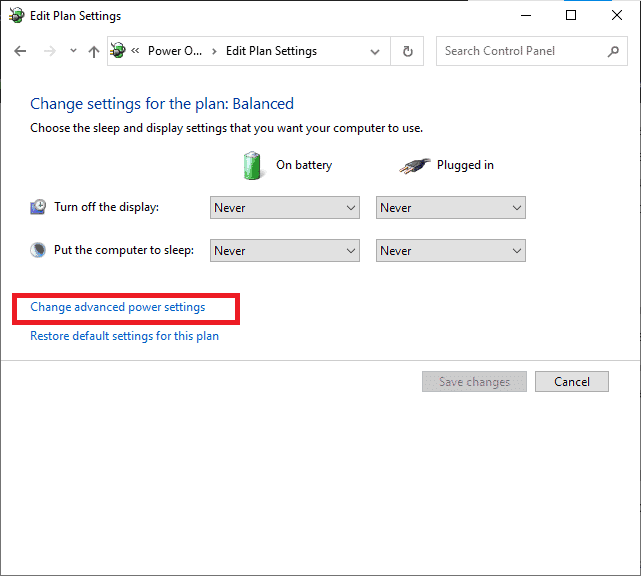
4. Klik+ikoonOntvouPCI ExpressOpsies.
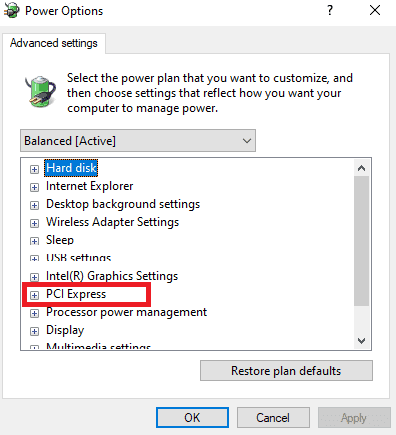
5. Klik+ ikoonOntvouSkakel Staat Kragbestuur.
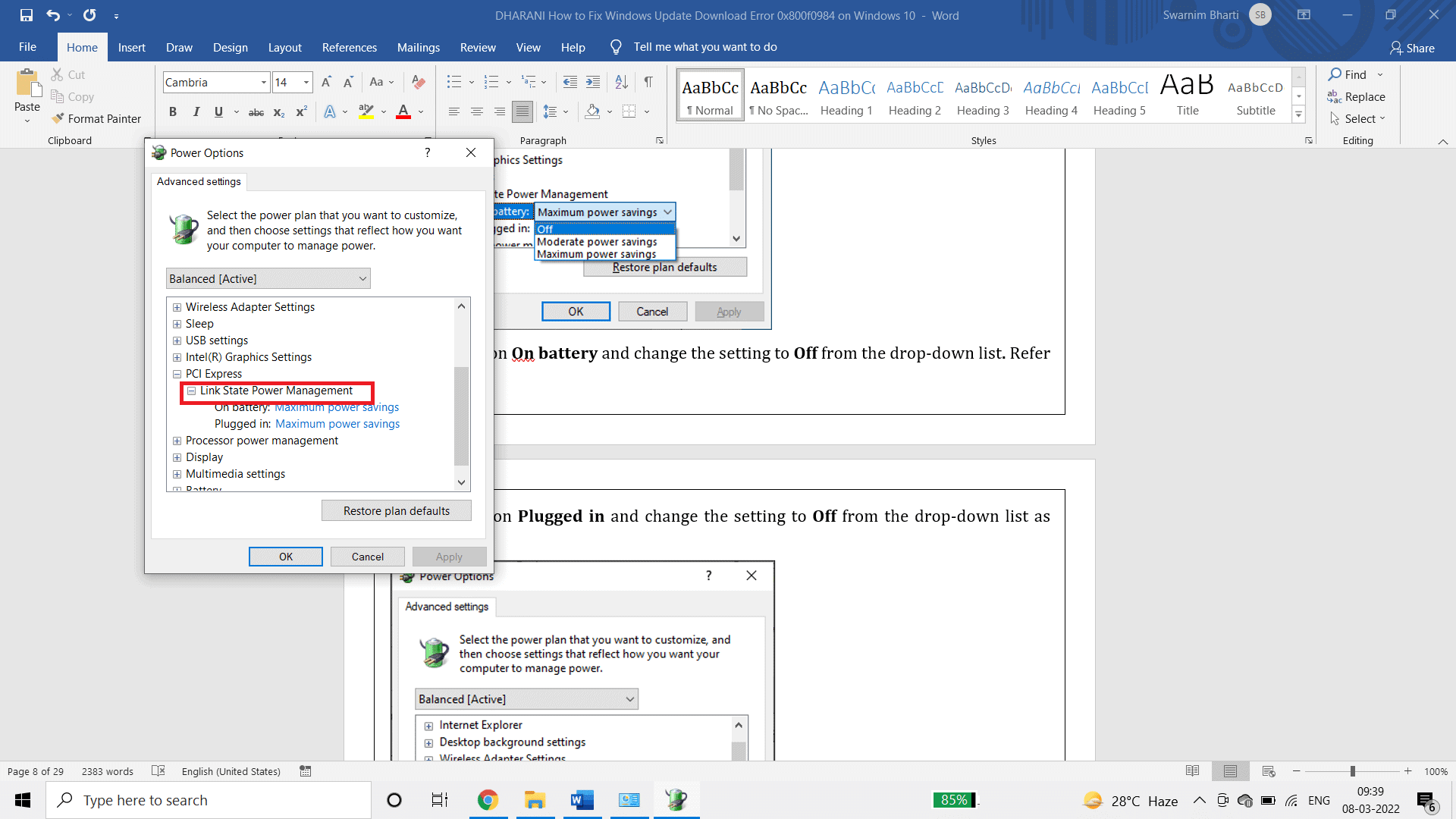
6.Klik opOp batteryen vanaf die aftreklysVerander die instelling naOff .
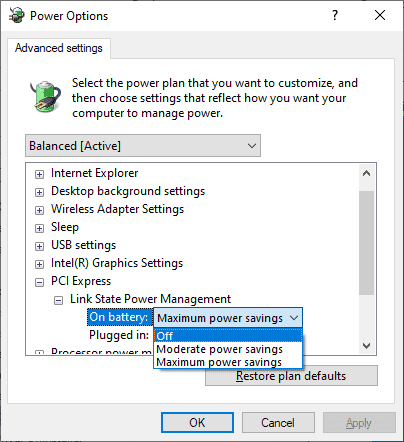
7. Klik op dieinsiten vanaf die aftreklysVerander die instelling nasluiting.
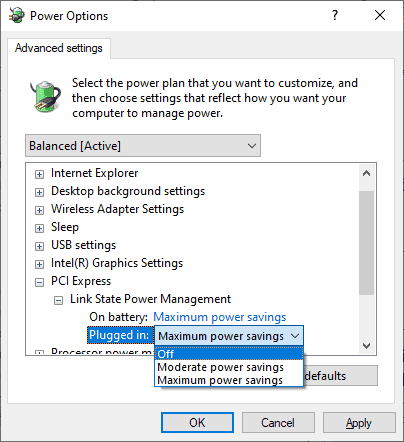
8. Klikaansoek, danKlik OKOm die veranderinge te stoor.
9. Herbegin die stelsel en kyk of die 0x800f0984-foutkode opgelos is.
Metode 3: Voer 'n skoon selflaai uit
Sagtewarekwessies wat Windows-opdateringsfoute veroorsaak, kan opgelos word deur 'n skoon selflaai van Windows 10-dienste uit te voer.As jy geen konflikte in 'n skoon selflaai-omgewing teëkom nie, dui dit aan dat 'n ander eksterne faktor die fout veroorsaak.Slegs minimale drywers en dienste word in hierdie toestand begin, so enige sagtewarekonflik wat Windows-opdateringfoute veroorsaak, sal reggestel word.Maak seker jy is aangemeld as 'n administrateur om 'n skoon selflaai uit te voer.Hier is ons gids vir die uitvoer van 'n skoon selflaai van jou Windows 10 PC.As u steeds die foutkode na hierdie proses teëkom, sal die volgende metodes u help om dieselfde probleem op te los.
Metode 4: Begin 'n SFC- en DISM-skandering
As enige korrupte stelsellêers van kritieke belang is vir die stelselopdatering, sal dit baie foutkodes in die proses veroorsaak.Op jou Windows 10-rekenaar, hardloop eers die (Deployment Image Servicing and Management)-nutsding, en voer dan die SFC (System File Checker)-opdrag uit.Interne lêers vanaf die bediener sal afgelaai word deur die DISM-opdrag uit te voer, en die SFC-opdrag sal die korrupte lêer met die nuwe een vervang.Om 0x800f0984 op jou rekenaar op te los, sal die volgende stappe jou help.
1. Druk Windows sleutel, Tik Opdragprompt En klik Begin as administrateur.
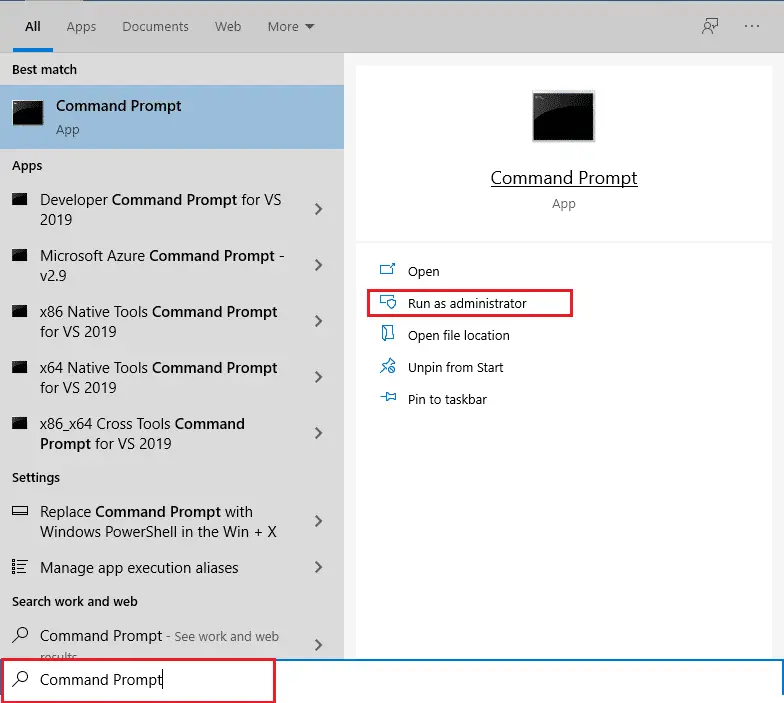
2. In Gebruikersrekeningbeheer spoedKlik op Ja.
3. Tik sfc / scannow En druk Enter sleutel hardloop Stelsellêerkontroleerder skandering.
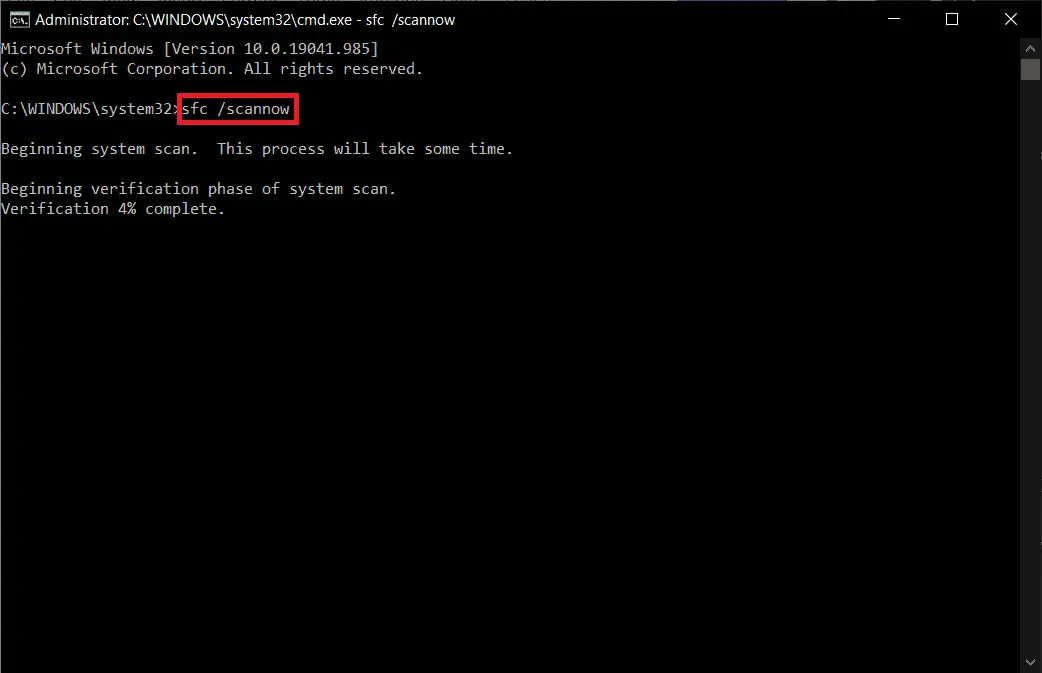
Let wel: 'n Stelselskandering sal begin en 'n paar minute neem om te voltooi.Intussen kan jy voortgaan om ander aktiwiteite uit te voer, maar wees versigtig om nie die venster per ongeluk toe te maak nie.
Nadat die skandering voltooi is, sal dit een van die volgende boodskappe vertoon:
- Windows Resource Protection het geen integriteitsoortredings gevind nie.
- Windows Hulpbronbeskerming kon nie die versoekte bewerking uitvoer nie.
- Windows Resource Protection het korrupte lêers gevind en dit suksesvol herstel.
- Windows Resource Protection het korrupte lêers gevind, maar kon sommige daarvan nie herstel nie.
4. Nadat die skandering voltooi is, Begin oor jou rekenaar.
5. Weereens Begin opdragprompt as administrateur en voer die gegewe opdragte in volgorde uit:
dism.exe /Aanlyn /skoonmaakbeeld /scanhealth dism.exe /Aanlyn /skoonmaakbeeld /restorehealth dism.exe /Aanlyn /skoonmaakbeeld /startcomponentcleanup
Let wel: Jy moet 'n aktiewe internetverbinding hê om DISM-opdragte korrek uit te voer.
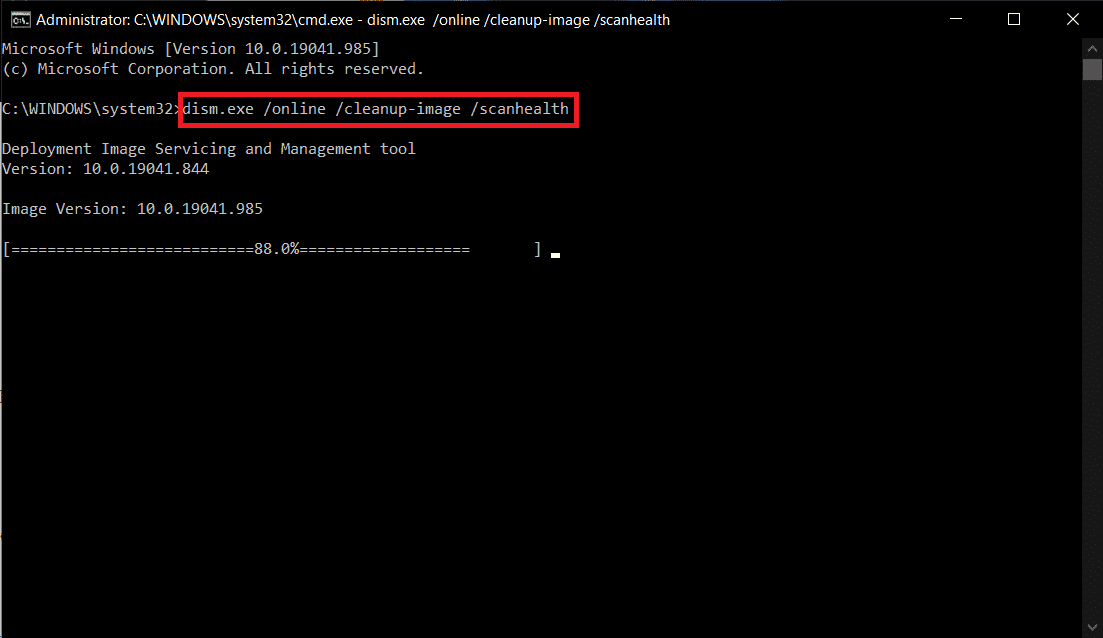
Metode 5: Deaktiveer antivirus sagteware (tydelik)
Enige antivirus-inmenging in u Windows 10-rekenaar kan foute veroorsaak tydens die opdateringsproses.As jy dus 'n derdeparty-antivirus gebruik, deaktiveer dit tydelik en kyk of jy die probleem opgelos het.
Let wel:'n Rekenaar sonder 'n antiviruskomponent is gevaarlik en kan lei tot wanware-aanvalle.Aktiveer dit weer nadat die probleem opgelos is.
1. Navigeer na die Antivirus-ikoon in die taakbalk enRegs klikDit.
![]()
2. KiesBeheer van Avast-skildeopsie, jy kan Avast tydelik deaktiveer deur:
- Deaktiveer vir 10 minute
- Deaktiveer vir 1 uur
- Deaktiveer totdat rekenaar weer begin
- permanent ongeskik
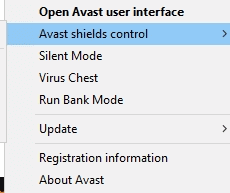
3. Kies opsies volgens jou gerief en bevestig die opdragte wat op die skerm vertoon word.
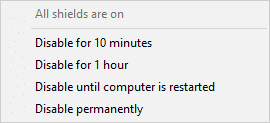
4. Keer terug na die hoofvenster.Hier het jy alle Avast-skilde gesluit.Om die instelling te aktiveer, klikSIT AAN.
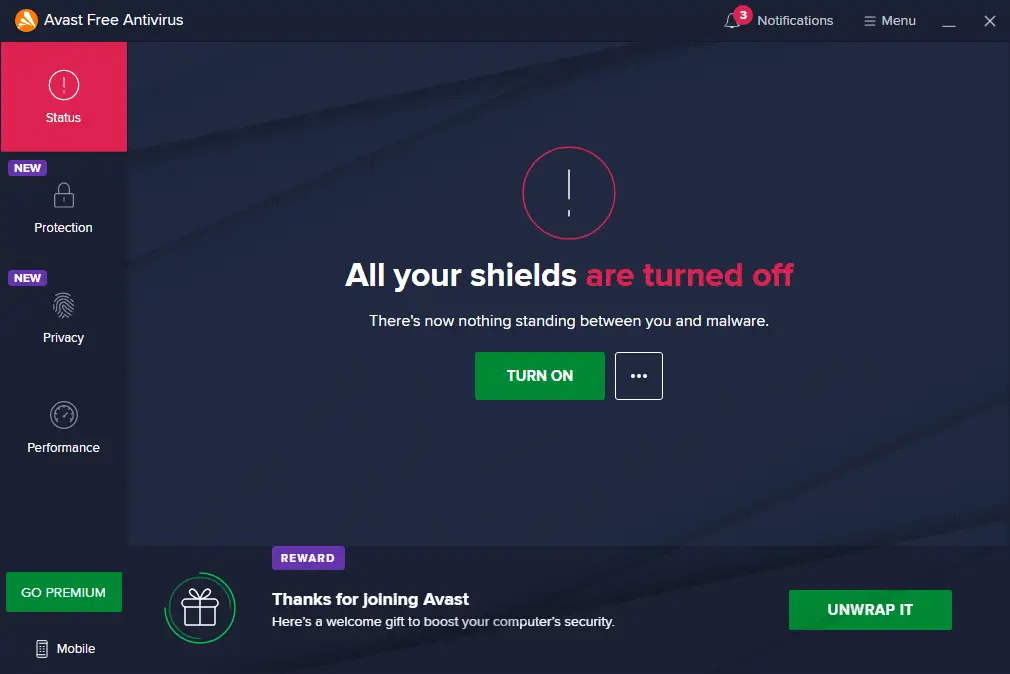
Deaktiveer net so tydelik Windows Defender Firewall.Maak seker dat u hierdie sekuriteitsuites heraktiveer nadat u u Windows 10-rekenaar opgedateer het.'n Stelsel sonder 'n sekuriteitsuite is altyd 'n bedreiging.
Metode 6: Gebruik Google DNS
Sommige gebruikers het voorgestel dat oorskakeling na Google DNS-adresse kan help om 0x800f0984 op te los.Volg die instruksies hieronder om die Google DNS-adres op jou Windows 10-rekenaar te gebruik.
1. Druk gelyktydigWindows + R sleutel om te beginhardloopDialoog boks.
2. Nou, voer inncpa.cplEn drukEnter sleutel.
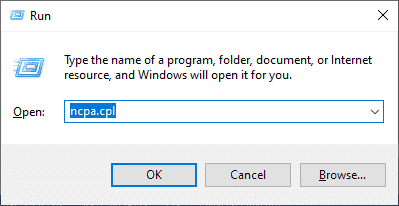
3. Regskliek jou aktiewe netwerkadapter, en klik danEienskappe.
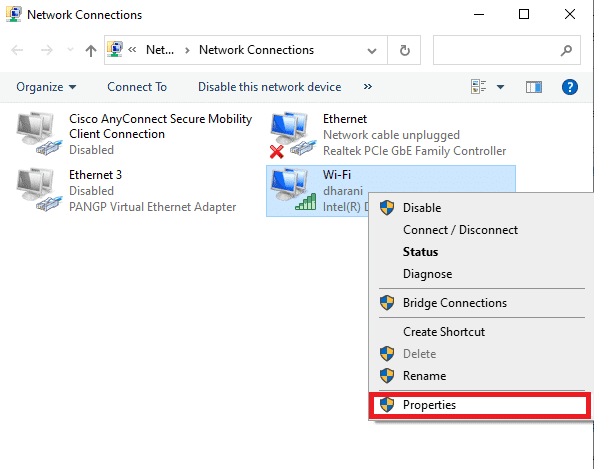
4. Die Wi-Fi Eienskappe venster sal verskyn.Klik opInternetprotokol weergawe 4 (TCP/IPv4), Klik danEienskappe.
Let wel:Jy kan ook dubbelklik Internet Protocol Weergawe 4 (TCP/IPv4) om dieEienskappe"venster.
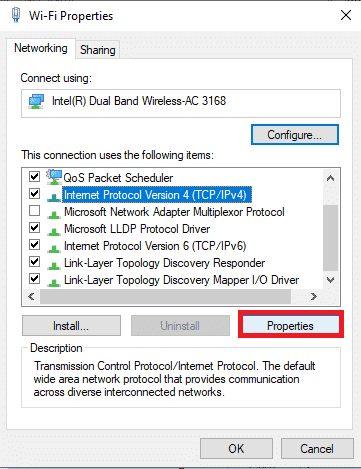
5. KiesGebruik die volgende DNS-bedieneradresseOpsies.Dan, in die voorkeur DNS-bediener和Alternatiewe DNS-bedienerVoer die volgende waardes in die velde in.
8.8.8.8
8.8.4.4
![]()
6. Volgende, kiesValideer instellings by uitgangEn klikOK.
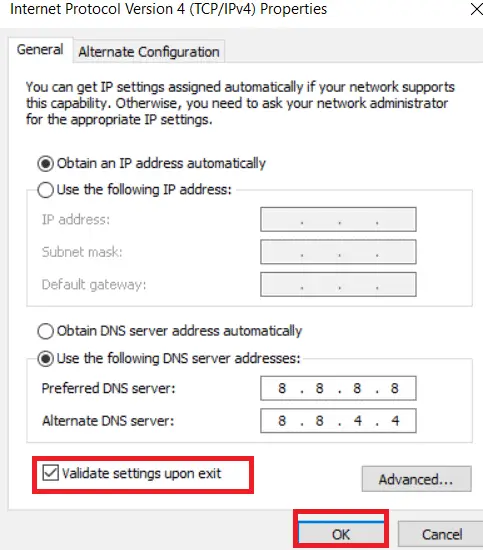
Metode 7: Vee die sagtewareverspreidingsgids uit
Alle Windows Update-lêers word tydelik in die SoftwareDistribution-lêergids gestoor.Hierdie lêers is verantwoordelik vir die installering van nuwe opdaterings om jou rekenaar veilig te hou deur foute reg te stel.Oor die algemeen moet hierdie lêers nie van jou rekenaar verwyder word nie.As u egter 'n paar foute ondervind tydens die opdatering van Windows 10, beveel ons aan dat u hierdie lêers uitvee om die 0x800f0984-kwessie op te los.
U kan ook die betrokke fout regmaak deur die Windows Update-diens handmatig te herbegin.Volg die instruksies hieronder om dieselfde te implementeer.
1. Jy kanDruk Windows + R sleutels om te beginhardloopDialoog boks.
2. Soos volg Tik services.msc en klikOKbegin diens venster.
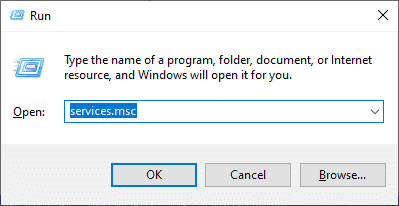
3. Rollees af op die skerm enRegs klikWindows Opdateer.
Let wel:As die huidige toestand nie is nieRunning, kan jy die volgende stappe oorslaan.
4. As die huidige status toon dat diehardloop, Klikstop.
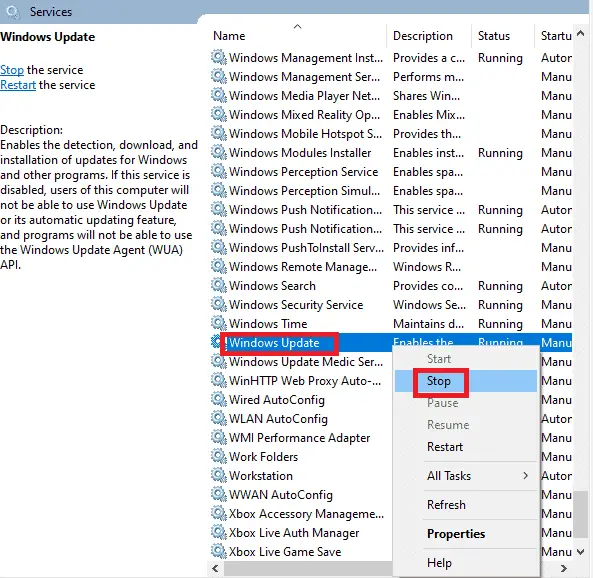
5. Jy sal gevra word,Windows probeer om die volgende dienste op die plaaslike rekenaar te stop...Wag vir die versoek om te voltooi.Dit neem ongeveer 3 tot 5 sekondes.
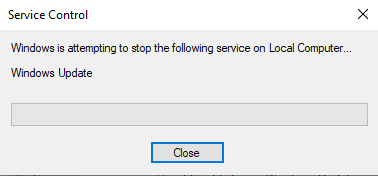
6. Deur gelyktydig te klikWindows + E sleutelMaak oopLêerverkenner.Gaan nou na die volgende pad.
C:\Windows\Software\Distribution\DataStore
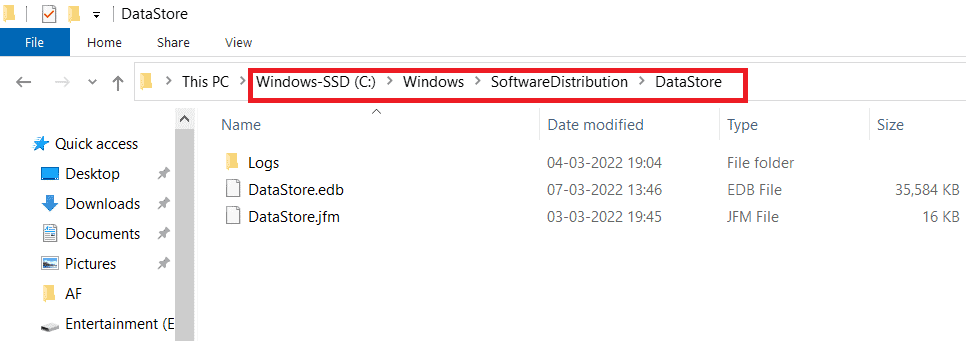
7. Druk gelyktydigBeheer+Asleutel om alle lêers en dopgehou te kies.
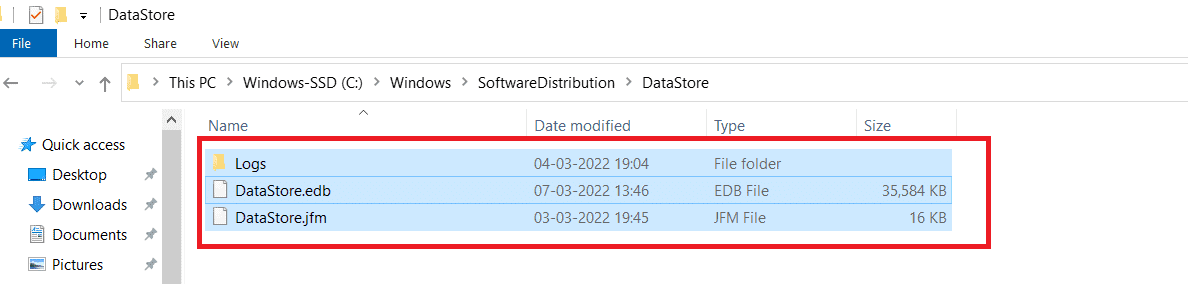
8. Regskliek en kiesskrapom alle lêers en vouers uit te vee.
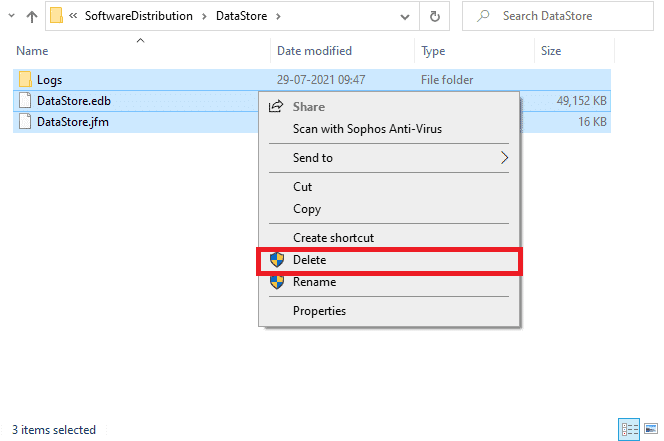
9. Gaan nou na die pad C:\Windows\Software\Distribution\Download.
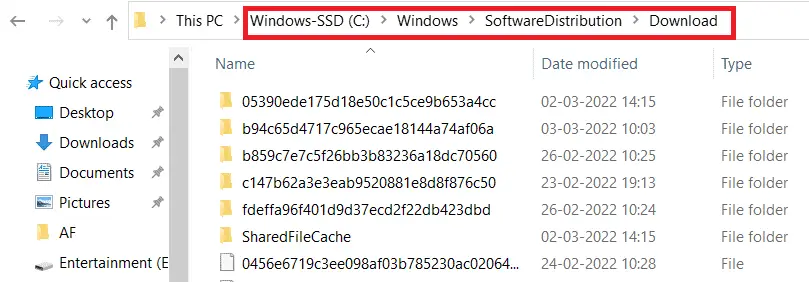
10. Druk gelyktydigBeheer+Asleutel om alle lêers en dopgehou te kies.
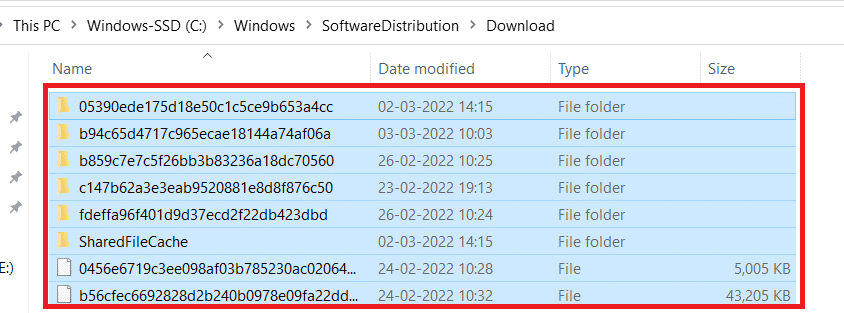
11. Regskliek en kiesskrapom alle lêers en vouers uit te vee.
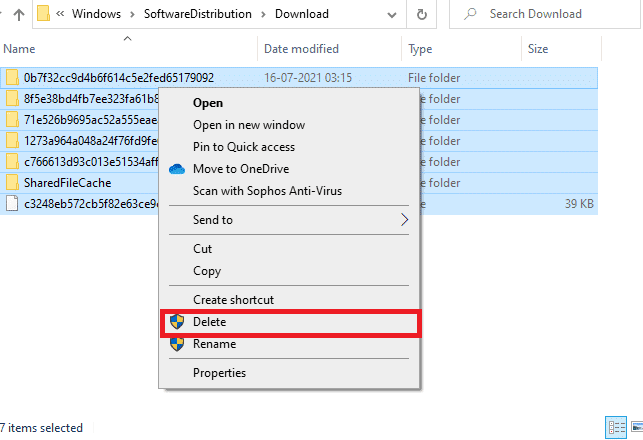
12.在WindowsSoekkassieMaak oopdiensvenster.
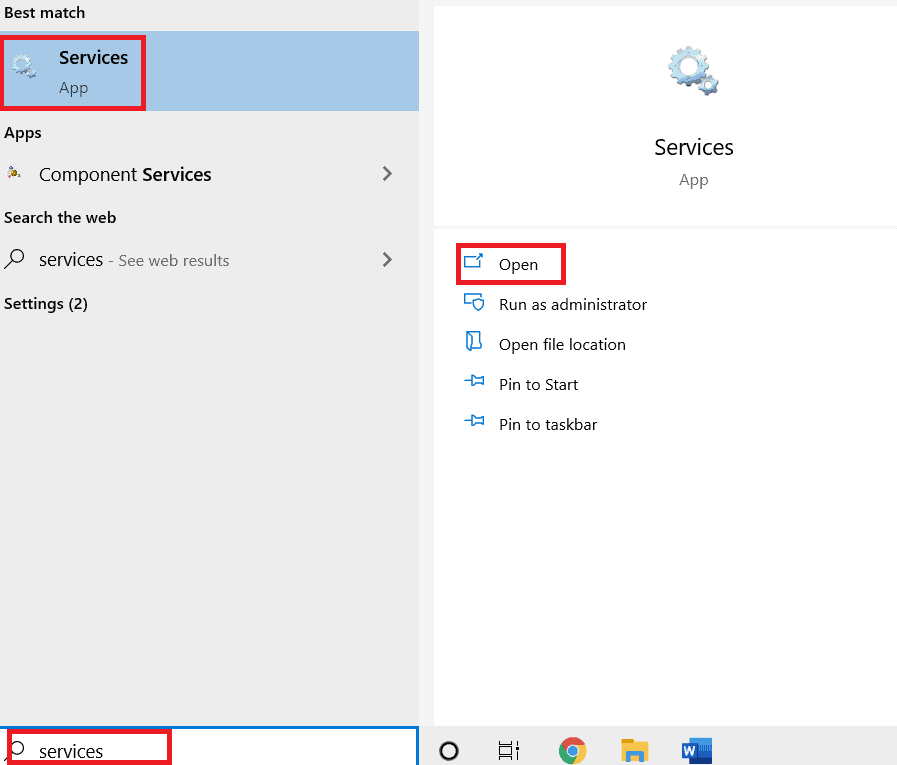
13.Regs klikWindowsOpdateer.kiesbeginOpsies.
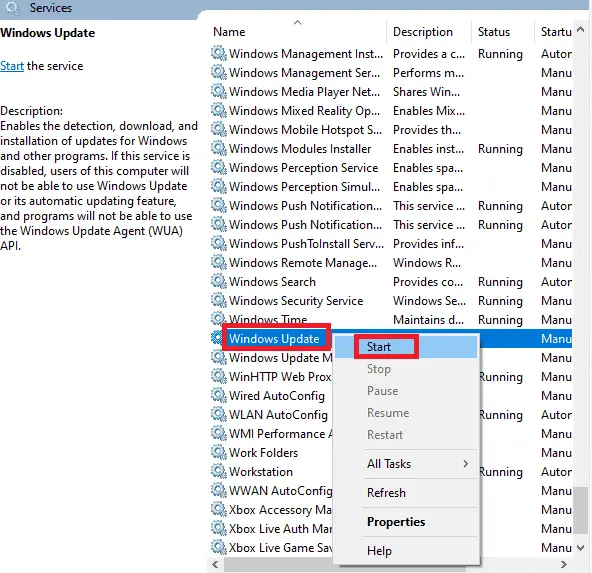
14. Jy sal gevra word,Windows probeer om die volgende dienste op die plaaslike rekenaar te begin...Wag 3 tot 5 sekondes en maak dan die Dienste-venster toe.
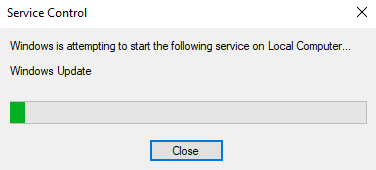
Kyk of die Windows Update 0x800f0984-fout opgelos is.
Metode 8: Verwyder onlangse Windows-opdaterings
Min gebruikers het gerapporteer dat hulle 5001330x0F800 0984H21 en 'n paar ander gevalle ervaar het nadat hulle die KB1-opdatering geïnstalleer het.Daarom, voordat jy probeer om na die nuutste opdatering op te dateer, volg asseblief die instruksies hieronder om die vorige opdatering te verwyder.
1. Druk en hou gelyktydigWindows + R sleutelMaak oophardloop dialoog.
2. Nou,Tik soos aangeduiappwiz.cpl en drukTik.
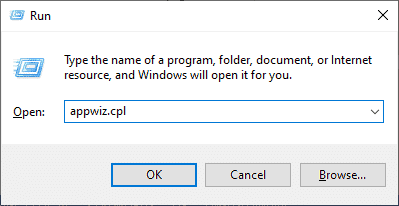
3. KlikBekyk geïnstalleerde opdaterings.
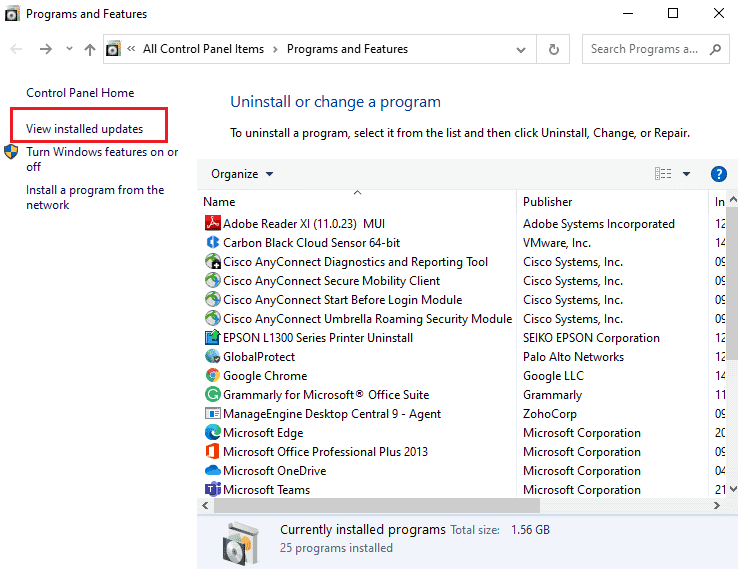
4. Kies die nuutste opdatering en klikDeïnstalleerOpsies.
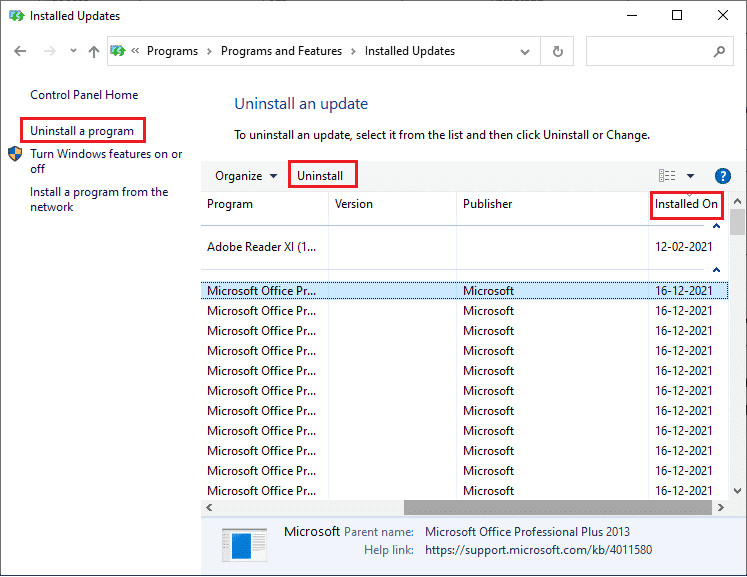
5. Bevestig dan die versoek (indien van toepassing).Herbegin jou rekenaar.
Metode 9: Stel die opdateringskomponente handmatig terug
Om alle opdateringsverwante probleme op te los, kan jy handmatig probeerStel Windows Update-komponente terug.Die proses sal weer beginBITS,Enkripsie, MSI-installeerders, Windows Update Services en opdateringsvouers soos SoftwareDistribution en Catroot2.Hier is 'n paar instruksies om Windows Update-komponente terug te stel.
1. Hoe om te gebruik 4Administratiewe toestemmings bespreek inbeginOpdragprompt.
2. Nou, een vir eenTik die volgende in命令, en na elke opdragDruk Enter.
net stop wuauserv net stop cryptSvc net stop bisse net stop msiserver ren C: \ Windows \ SoftwareDistribution SoftwareDistribution.old ren C:\Windows\System32catroot2 Catroot2.old netto begin wuauserv net begin cryptSvc netto beginbisse net begin msiserver
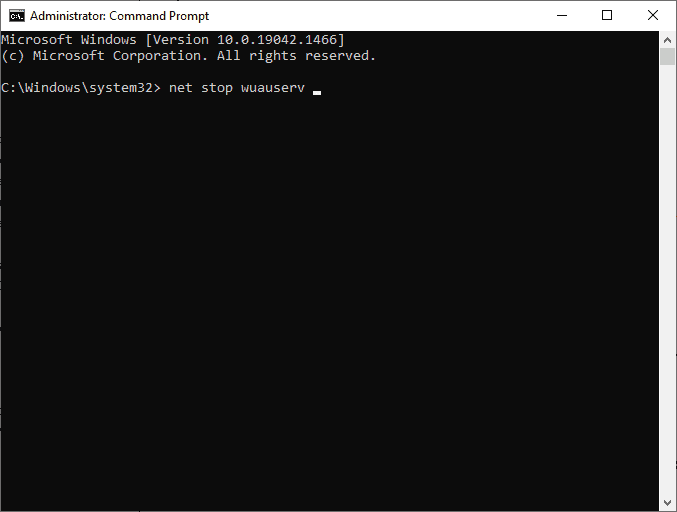
3. Wag vir die opdrag om uit te voer en kyk of die 0x800f0984-fout opgelos is.
Metode 10: Installeer die 21H1-opdatering handmatig
As jou Windows 10-rekenaar enige van die noodsaaklike Windows Update-komponente ontbreek, sal jy nie opdaterings outomaties of deur stelselinstellings kan installeer nie.U kan egter die 21H1-opdatering met die hand installeer deur die instruksies hieronder te volg.
1. Druk gelyktydigWindows + eksleutel om die oop te maakstel op.
2. KiesOpdatering en sekuriteit.
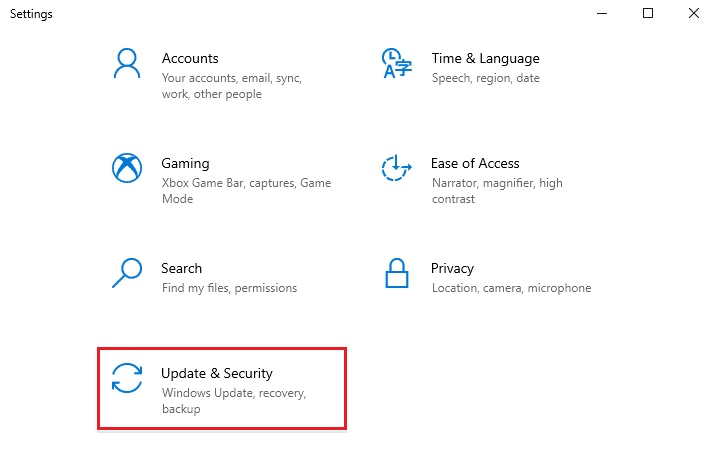
3. KlikBekyk opdateringsgeskiedenisOpsies.
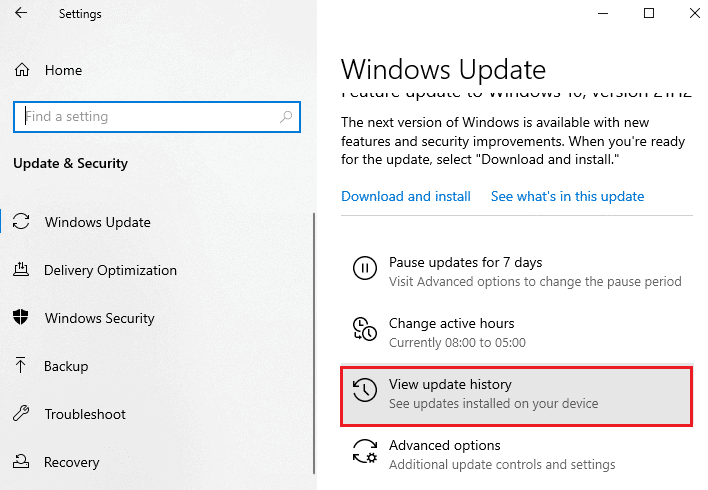
4. In die lys, maak 'n aantekening vanWag om af te laai weens foutboodskapKB nommer.
5. Hier,在Microsoft Update-katalogusTik in die soekbalkKB nommer.
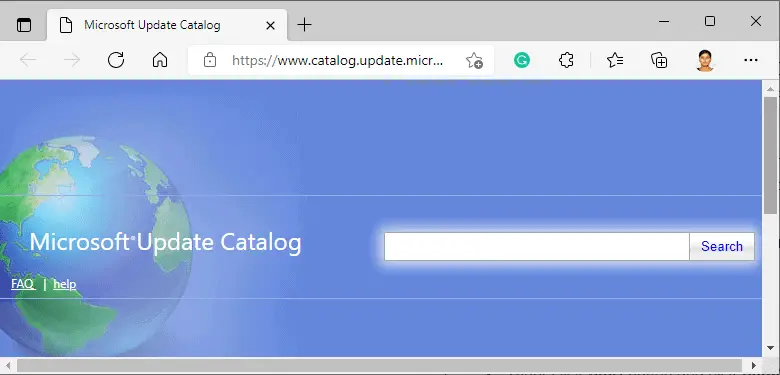
6. Volg die instruksies op die skerm om die opdatering met die hand af te laai en te installeer.
7.然後,以管理員身份運行安裝的文件,現在0x800F0984 21H1錯誤將得到修復。
Metode 11: Voer 'n wolkterugstelling uit
As jy nie eers opdaterings met die hand kan aflaai en installeer nie, kan jou Windows 10-rekenaar beskadig word.Om jou rekenaar terug te stel, sal 'n beter opsie wees om die 0x800f0984-kwessie op te los.Volg die stappe hieronder om 'n wolkterugstelling uit te voer.
1. Druk gelyktydigWindows + I sleutelmaak die stelsel oopstel op.
2. Rollees af in die lys en kiesOpdatering en sekuriteit.
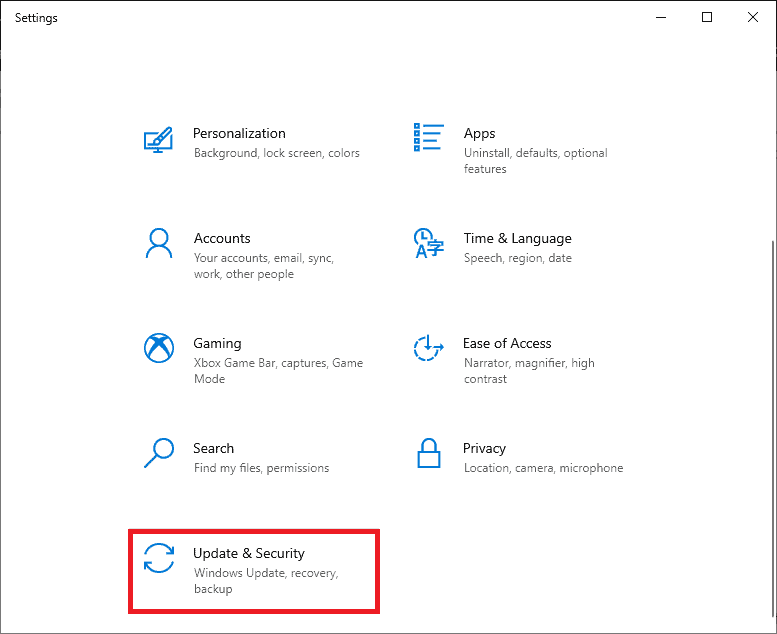
3. Kies uit die linker paneelherstelOpsie en klikbegin.
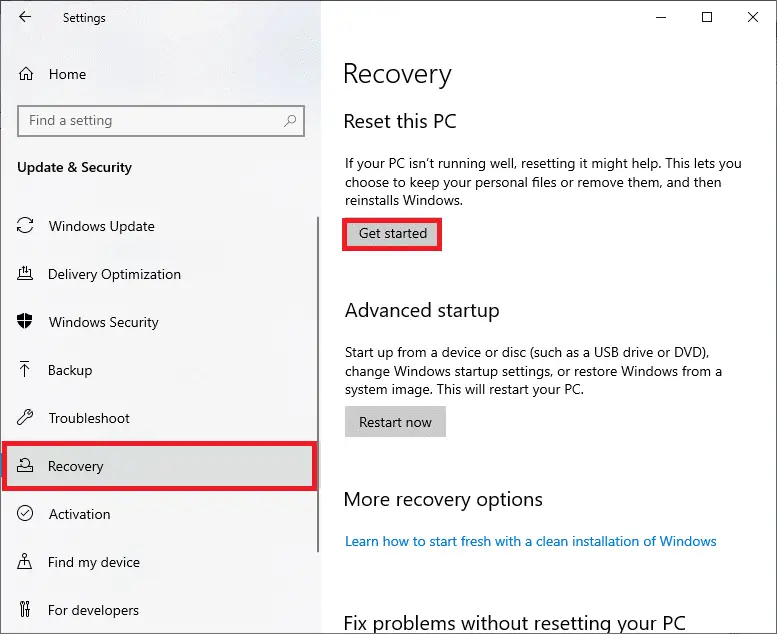
4. Nou, vanstel hierdie rekenaar terugvenster om 'n opsie te kies.hou my lêersOpsie sal programme en instellings uitvee, maar hou jou persoonlike lêers."verwyder alles” opsie sal al jou persoonlike lêers, toepassings en instellings uitvee.
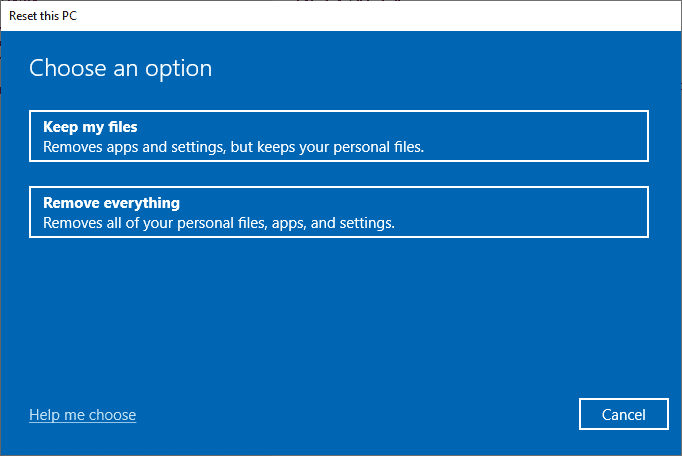
5. Klikwolk aflaai, Klik danherstel.
6. Volg die instruksies op die skerm om die herstelproses te voltooi.Ten slotte, maak seker dat jy die betrokke fout reggemaak het.
As jy egter hierdie probleem teëkom, kan jy jou stelsel na 'n vorige weergawe herstel.Die herstel van jou rekenaar na 'n vorige toestand sal oplossings bied vir probleme wat nie op sagtewarevlak opgelos kan word nie.Dit sal jou help om die resolusie van die betrokke Windows Update-fout te bepaal.
Metode 12: Nuwe installering van die Windows-bedryfstelsel
儘管如此,如果您在雲重置計算機後仍然遇到 0x800F0984 21H1,這表明您的計算機中的系統文件受到了嚴重影響。In hierdie geval kan u nie die fout met die gewone oplossings oplos nie, maar u kan hierdie metode probeer.
Maak seker dat u alle data op u Windows 10-rekenaar rugsteun en 'n skoon installasie uitvoer.
Ons hoop dat hierdie gids u gehelp het om Windows Update op te los 0x800f0984 21H1 foute is nuttig.Hou aan om ons bladsy te besoek vir meer oulike wenke en truuks.

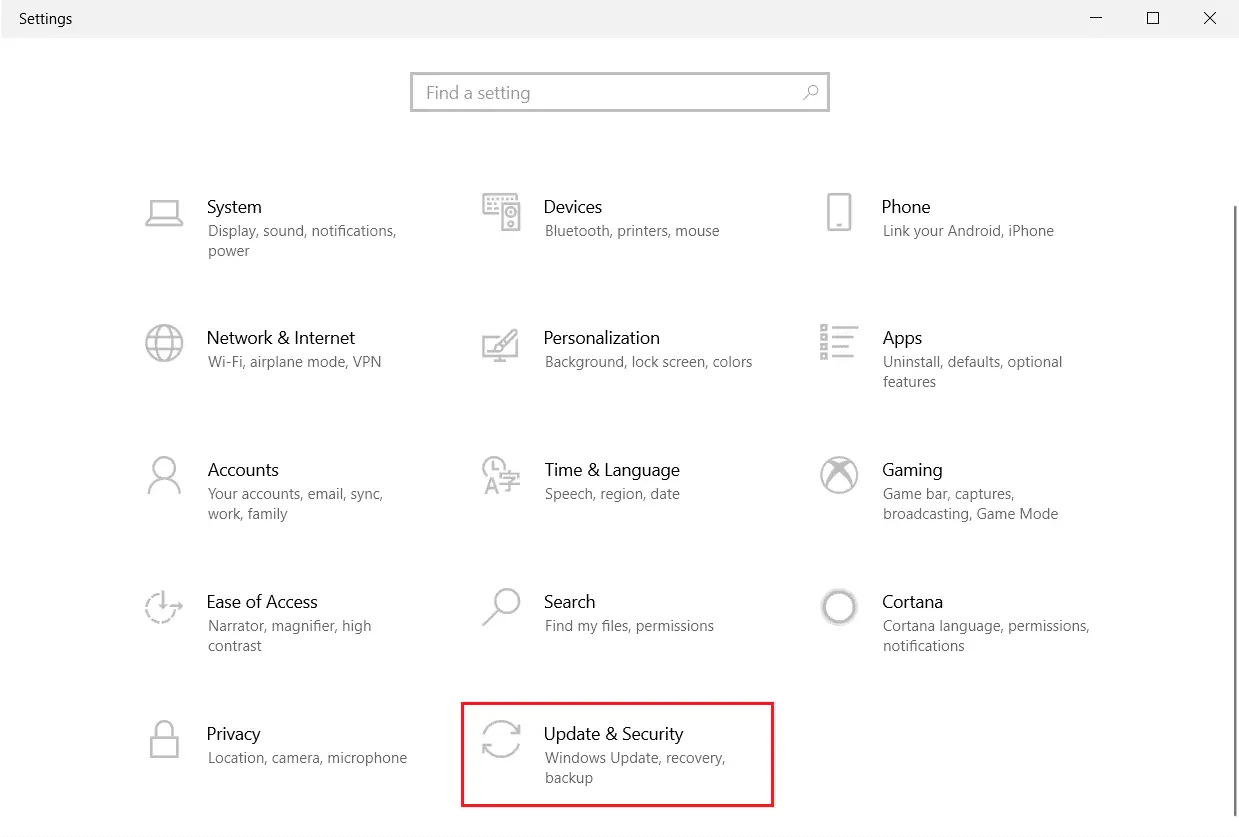




![[Vastgestel] Microsoft Store kan nie programme en speletjies aflaai nie](https://oktechmasters.org/wp-content/uploads/2022/03/30606-Fix-Cant-Download-from-Microsoft-Store.jpg)
![[Vastgestel] Microsoft Store kan nie programme aflaai en installeer nie](https://oktechmasters.org/wp-content/uploads/2022/03/30555-Fix-Microsoft-Store-Not-Installing-Apps.jpg)
